Se você pretende executar tanto o macOS quanto o Windows 10 em seu dispositivo Mac, você precisa baixar o Windows 10 ISO primeiro e então usar o Assistente do Boot Camp para instalar o Windows em seu Mac.
No entanto, quando você baixa o Windows 10 em seu Mac rodando o macOS Big Sur (ou beta pública), ele diz "Windows 10 ISO não é reconhecido." Ou, o processo de download simplesmente trava. (Baixe o Windows 10 para Mac diretamente)
O erro de download do Windows 10 ISO em seu Mac o deixa muito confuso. Não se preocupe. Este post vem ao resgate. Ele te ajuda a analisar por que você não consegue baixar o Windows 10 ISO em seu Mac e fornece maneiras de corrigir o problema. Vamos explorar mais detalhes.
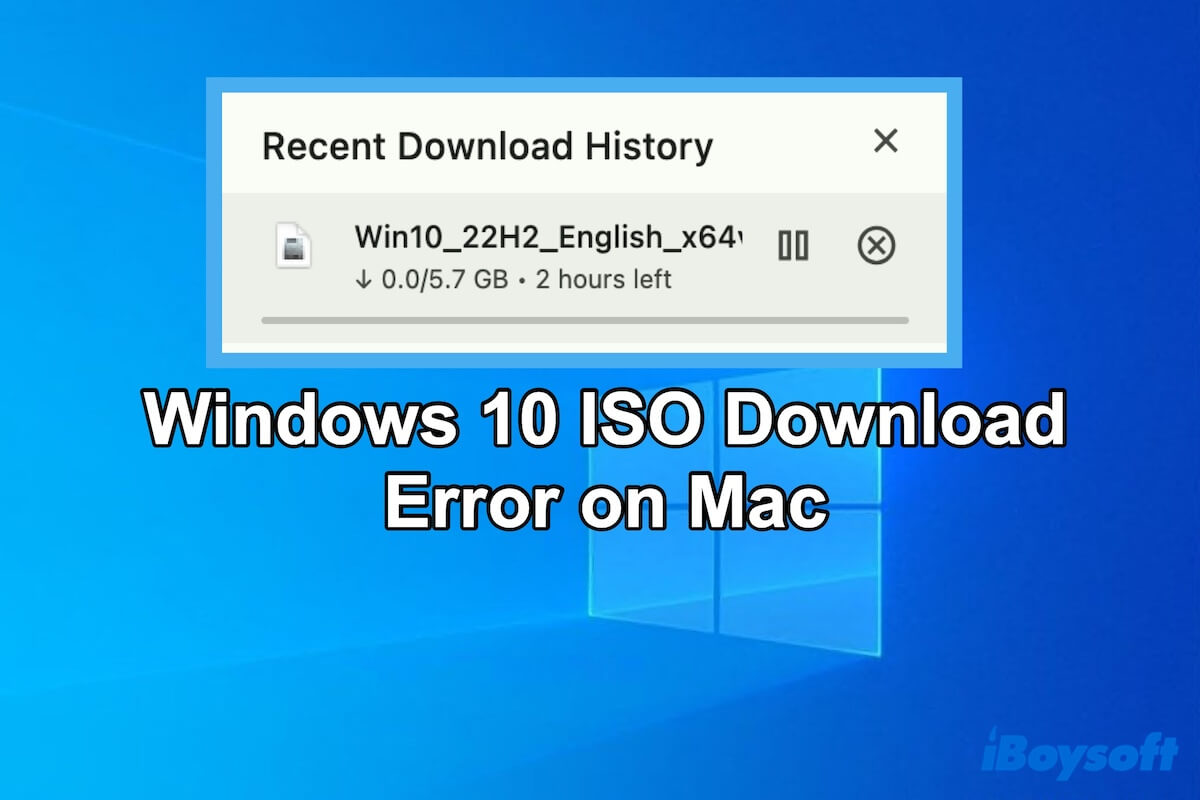
Por que você não consegue baixar o Windows 10 ISO em seu Mac?
O download do arquivo ISO do Windows em um Mac é uma tarefa fácil, mas não é 100% bem-sucedido para todos. As seguintes são as razões mais comuns que fazem você se deparar com o erro de download do Windows 10 ISO em seu Mac.
- Rede instável ou offline.
- Espaço insuficiente em seu Mac ou disco rígido externo onde o arquivo ISO está salvo.
- Limitação de local ou usuário da Microsoft.
- Erros temporários do sistema.
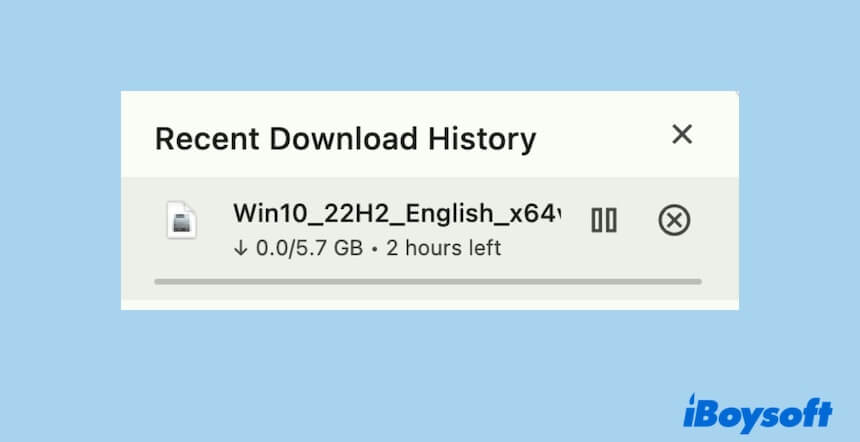
Não hesite em contar aos outros por que eles não podem baixar o Windows 10 ISO no Mac.
Como corrigir o erro de download do Windows 10 ISO em seu Mac?
Normalmente, você pode baixar o Windows 10 ISO diretamente em seu Mac da Microsoft, apenas se for um dos seguintes modelos de Mac baseados em Intel usando OS X El Capitan ou posterior:
- MacBook (todos os modelos)
- MacBook Air (2017 ou posterior)
- MacBook Pro( 2015 ou posterior)
- iMac (2015 ou posterior)
- iMac Pro (todos os modelos)
- Mac Pro (final de 2013 ou posterior)
Se não estiver na lista acima, você precisa baixar o Windows 10 ISO em um pendrive USB com pelo menos 16GB de capacidade de armazenamento
Se você baixou um arquivo ISO do Windows 10 em um Mac ou em um pendrive USB, você pode seguir as correções abaixo para resolver o erro de download do Windows 10 ISO no Mac.
Verifique sua condição de rede
O problema mais provável é o Wi-Fi instável ou quebrado. Você pode verificar o status do seu Wi-Fi. Se a rede estiver ruim, você pode trocar para uma mais forte ou reiniciar o Roteador.
Em seguida, retome o processo de download interrompido do arquivo ISO do Windows 10 em seu Mac.
Verifique o espaço de armazenamento disponível em seu Mac
Se você está incapaz de baixar o Windows 10 ISO no seu Mac, verifique se há espaço livre suficiente para carregar a mídia ISO.
Você pode abrir o Utilitário de Disco a partir do Launchpad > Outros e selecionar macOS (ou Macintosh) para visualizar quanto espaço livre está disponível no disco de inicialização.

Se o seu disco de inicialização do Mac está quase cheio, limpe os arquivos inúteis. Além disso, note que mais de 64 GB de espaço de armazenamento livre no disco de inicialização do seu Mac é necessário para instalar e executar o Windows 10.
No entanto, organizar manualmente arquivos em um Mac, especialmente aqueles com muitos arquivos, é muito difícil. Você pode usar um limpador de Mac para ajudar.
iBoysoft DiskGeeker é uma ferramenta de gerenciamento de disco tudo-em-um que suporta a limpeza de arquivos desnecessários no seu Mac com um clique. Com ele, você pode obter facilmente e rapidamente muito mais espaço livre no seu Mac.
Veja como fazer:
- Baixe, instale e abra o iBoysoft DiskGeeker no seu Mac.
- Selecione o volume de inicialização usado para armazenar seus dados de usuário (macOS - Dados ou Macintosh HD - Dados) e depois clique em Limpar Junk na barra de ferramentas do lado direito para começar a digitalização.

- Selecione seus arquivos indesejados nos resultados da digitalização e clique em Limpar

Verifique o espaço de armazenamento livre no drive USB
Se o erro de download do Windows 10 ISO aparecer ao baixar o arquivo ISO para um pen drive USB no seu Mac, você precisa verificar o espaço utilizável no drive.
Mais de 16GB de capacidade são necessários para baixar e instalar o Windows 10 ISO no pen drive USB. Se o pen drive estiver cheio de outros arquivos, você precisa se livrar deles ou movê-los para outro destino.
Baixe novamente o Windows 10 ISO
Você ficar travado no processo de download do Windows 10 ISO pode ser causado pelo arquivo ISO corrompido. Para corrigir isso, basta encerrar o download atual e reiniciar um novo download do Windows 10 ISO.
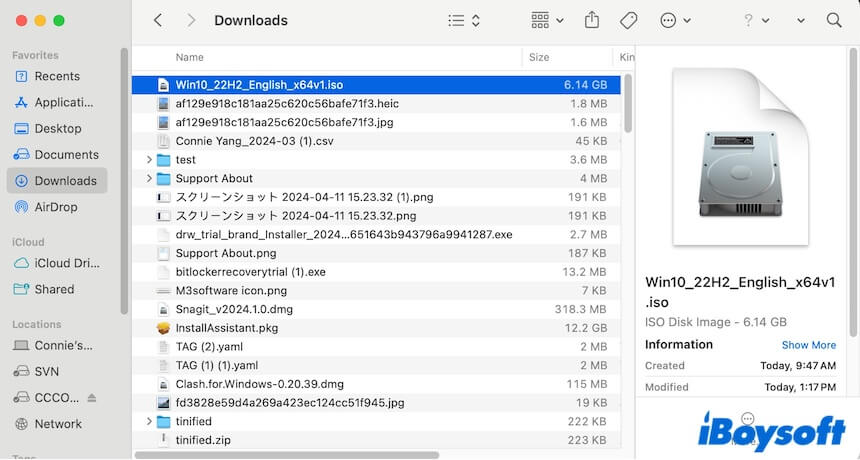
Verifique se sua conta ou localização está banida pela Microsoft
Você usa um VPN ou qualquer outro software de ocultação de localização? Ou, você definiu para não baixar arquivos do navegador?
Se sim, provavelmente essas são as razões pelas quais você não pode baixar o Windows 10 ISO no seu Mac. Você pode tentar esses truques:
- Parar de usar a VPN ou outros programas de ocultação de localização.
- Desativar "Ocultar endereço IP" nas configurações do Safari ou qualquer outra extensão de IP oculto que você use. (Isso também vale para o Chrome)
- Acessar microsoft.com.
Em seguida, faça o download do Windows 10 ISO novamente.
Reiniciar ou atualizar o Mac
Não podemos excluir a possibilidade de que alguns erros temporários do sistema ou programas em segundo plano estejam impedindo você de baixar o Windows 10 ISO no seu Mac. Você pode reiniciar seu Mac para verificar isso.
Se o erro de download do Windows 10 ISO ainda ocorrer no seu Mac, atualize o seu Mac. De acordo com a pesquisa, esse problema ocorre principalmente no macOS Big Sur ou na versão beta pública do Big Sur. Pode ser resultado dos bugs nesta versão do macOS.
Se isso funcionar para corrigir o erro de download do Windows 10 ISO no seu Mac, compartilhe com os outros.